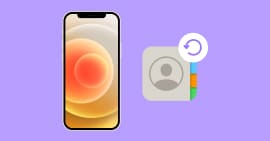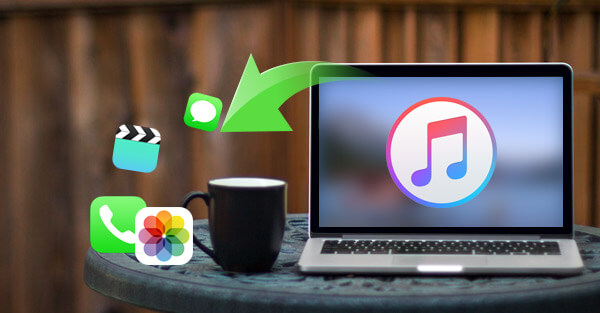
iTunes offre une fonction de sauvegarde puissante pour protéger les données sur votre iPhone/iPad/iPod. Dans le cas où votre appareil soit perdu, endommagé, se soit écrasé ou ayez été mis à jour, les données de votre iPhone ont tendance à se perdre. En ce moment, vous pouvez extraire les données à partir des fichiers de votre dernière sauvegarde iPhone. Chaque fois que vous créez des données de sauvegarde iOS avec iTunes sur PC/Mac, il va générer les fichiers de sauvegarde dans votre disque local. Savez-vous où trouver la sauvegarde iPhone sur votre Mac ? Ouvrez le chemin du dossier : Accueil/Application Support/Bibliothèque/MobileSync/Backup/. Félicitations, vous l'avez trouvé ! Double cliquez sur l'une, vous pouvez l'ouvrir ? Je parie que vous ne pouvez pas. En effet, vous trouvez les fichiers de sauvegarde iPhone sur votre ordinateur PC ou Mac, mais vous ne pouvez pas les utiliser. Quelle est la différence avec aucune sauvegarde du tout ?
Alors, comment faire si vous voulez lire une sauvegarde iPhone ? Pour profiter pleinement de la fonction de sauvegarde iTunes, vous avez besoin d'un outil d'extraction de sauvegarde iPhone - Récupération de Données iPhone pour extraire les fichiers de sauvegarde iPhone à partir de l'iTunes sur votre PC/Mac. Lisez la suite et découvrez en détail.
Téléchargez et installez Aiseesoft FoneLab sur votre ordinateur, il possède deux versions : Windows et Mac.
Cliquez sur la deuxième mode - Récupérer à partir de la sauvegarde iTunes. Si vous avez des dossiers de sauvegarde iPhone sur votre PC ou Mac, ils seront détectés automatiquement par le programme et figurés dans la liste des fichiers. Trouvez lequel dont vous avez besoin et cliquez sur le bouton Démarrer le balayage pour l'analyser. Quelques secondes plus tard, toutes les données dans le fichier de sauvegarde iPhone iTunes seront analysées et vous seront affichées.

Tous les fichiers numérisés sont répertoriés sous les catégories distinctes. Si vous voulez récupérer toute la sauvegarde iPhone sur PC/Mac, cliquez simplement sur le bouton Récupérer. Si vous souhaitez extraire certains fichiers de votre sauvegarde iPhone, par exemple de la musique, des photos, des vidéos, d'abord vous devez décocher le nom de l'appareil sur la gauche, parce que tous les fichiers sont cochés par défaut. Vérifiez les fichiers requis un par un et cliquez sur Récupérer pour commencer à extraire votre sauvegarde iPhone.
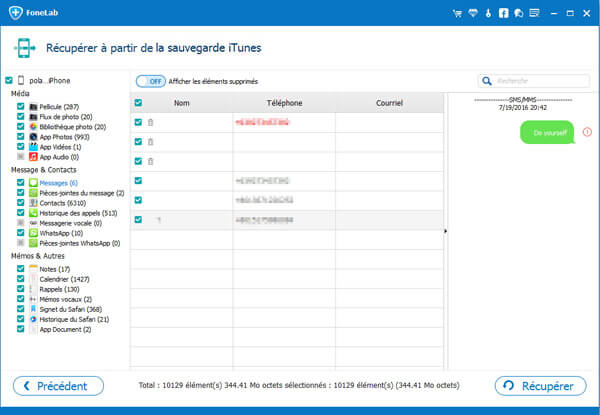
Bientôt vous obtiendrez les fichiers récupérés sous les formats pris en charge sur votre PC/Mac. Retrouvez-les dans le dossier de sortie par cliquer sur le bouton Ouvrir. Et en ce moment, vous êtes capable de lire ces fichiers de sauvegarde iPhone sur votre ordinateur.
Pour l'instant, la restauration est terminée. Si vous voulez mettre les fichiers récupérés sur votre appareil réparé ou nouveau, veuillez transférer vos fichiers récupérés sur votre iPhone/iPad/iPod Touch avec notre programme FoneTrans.